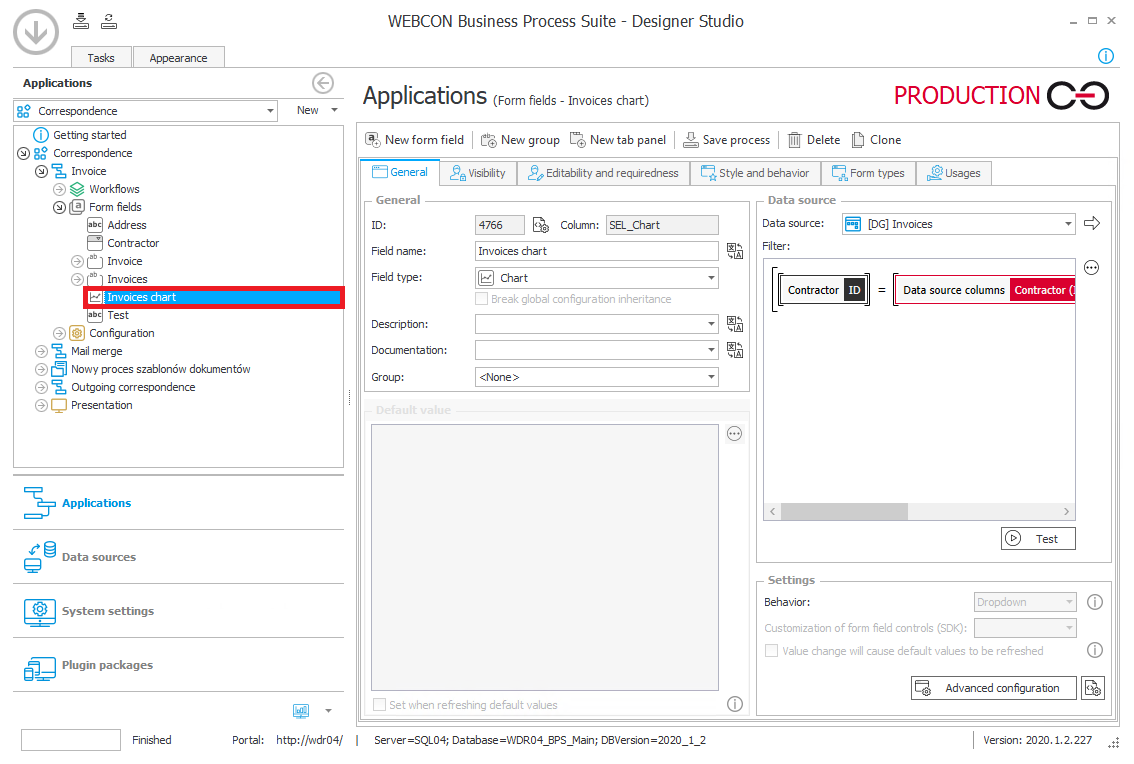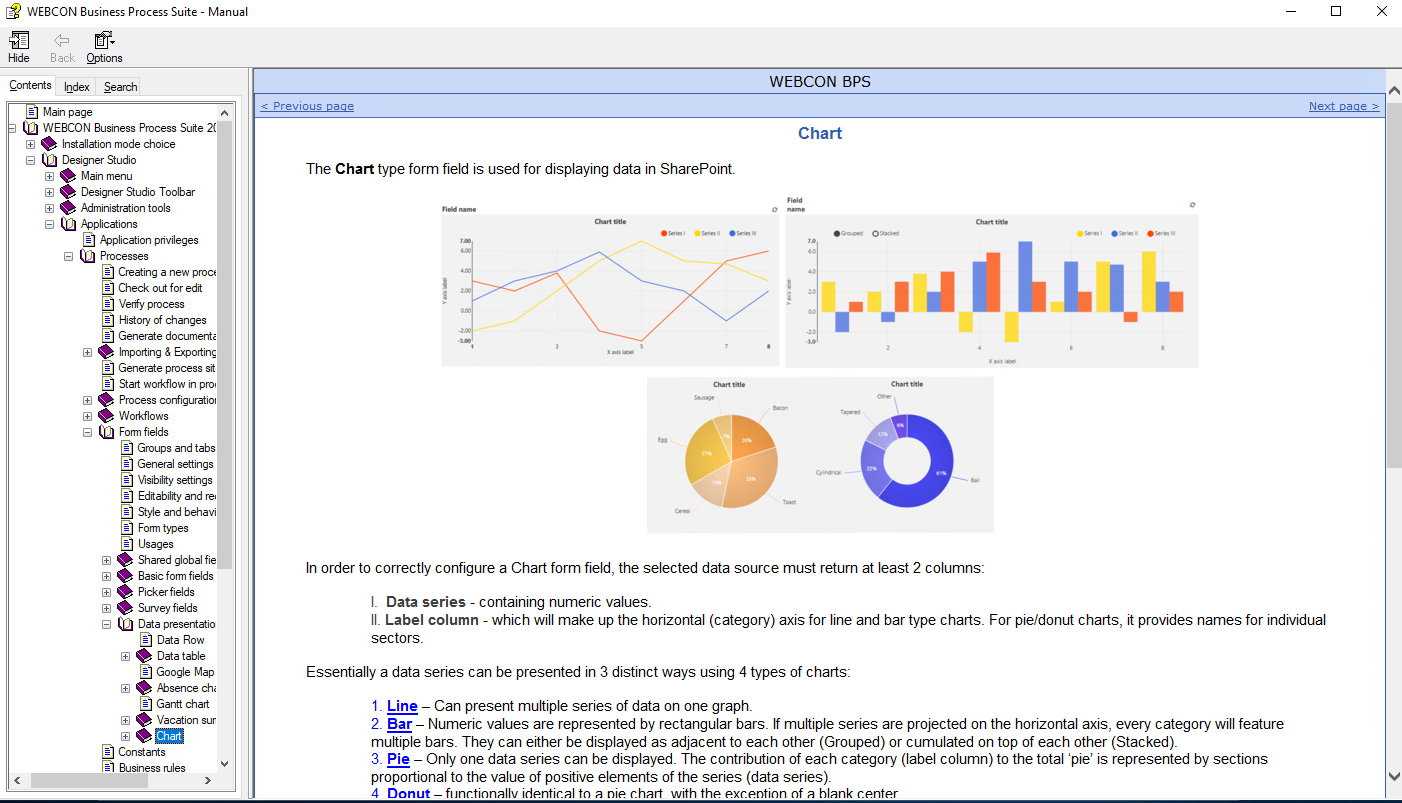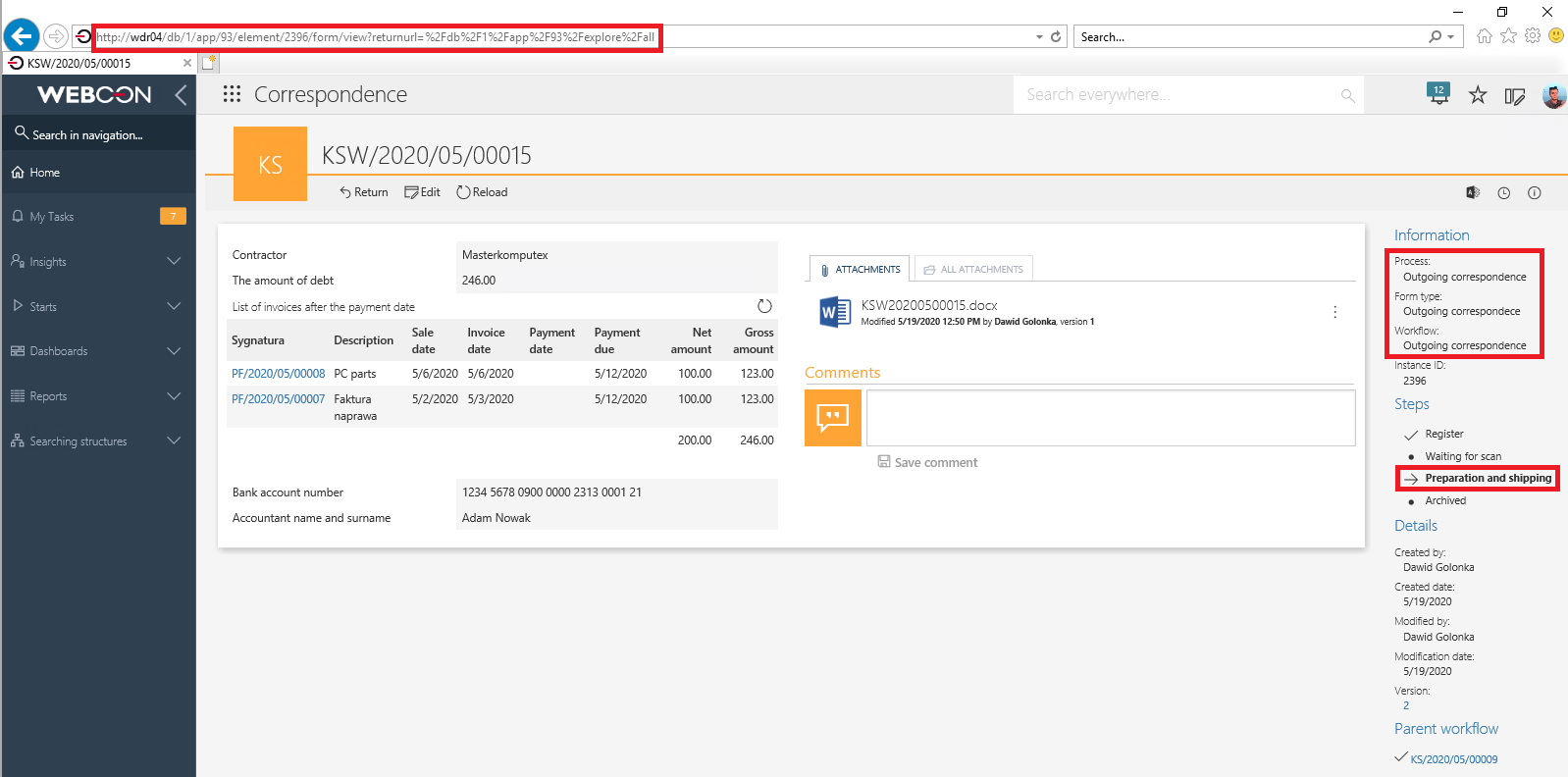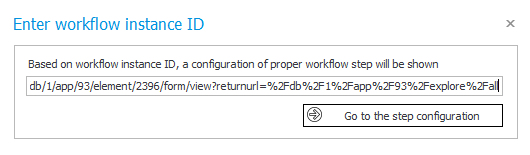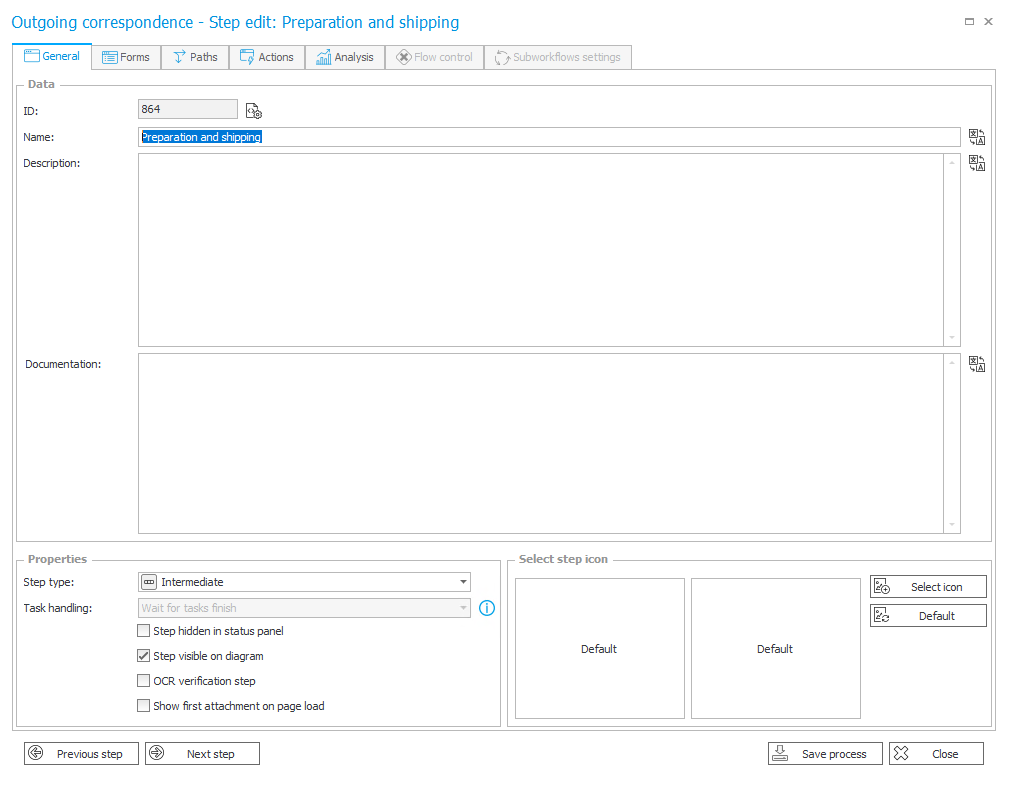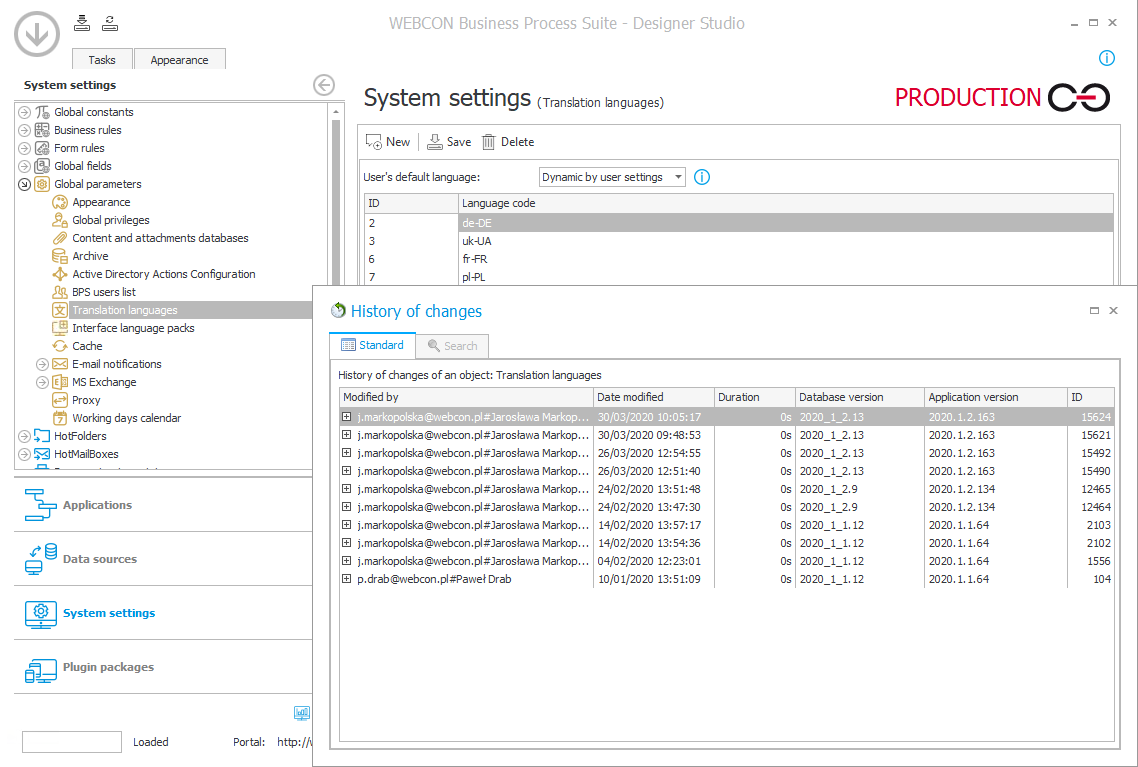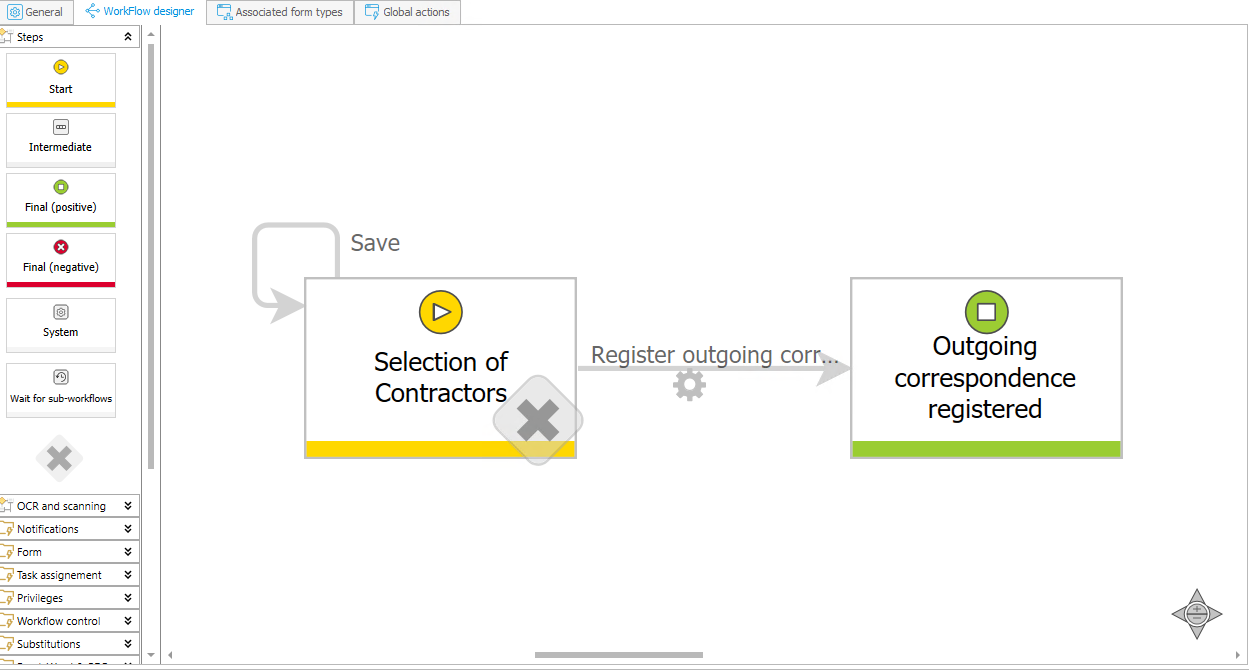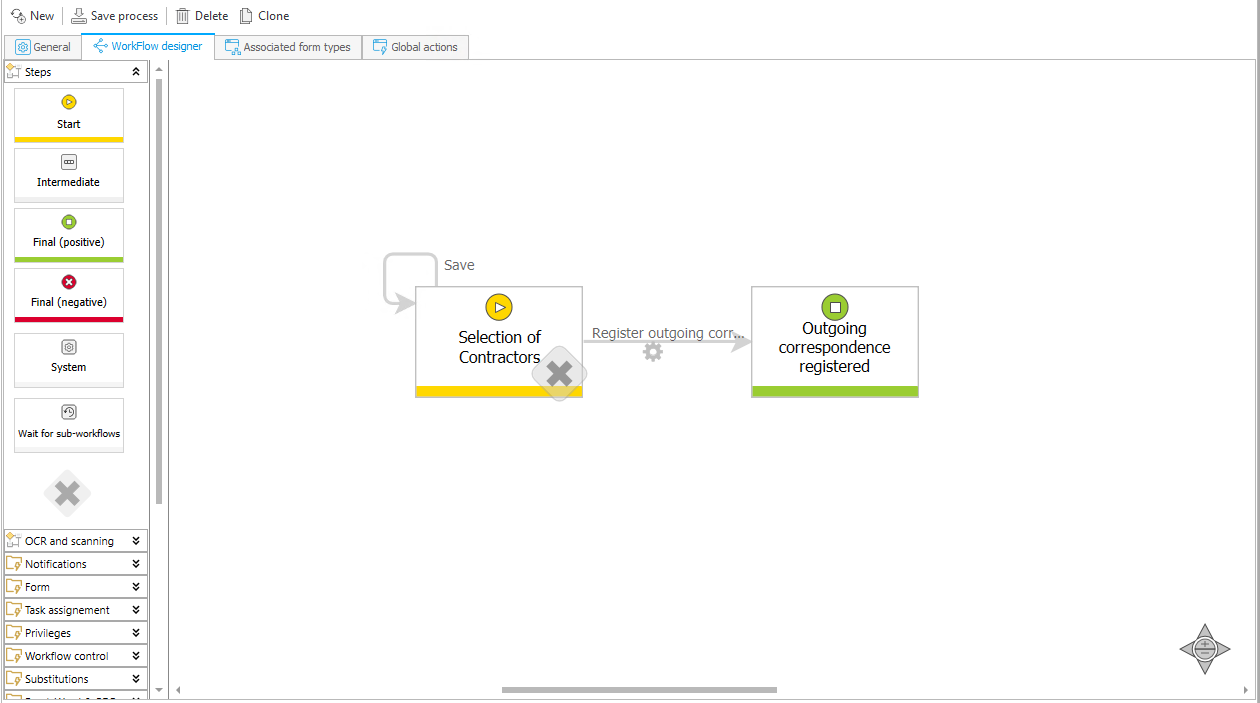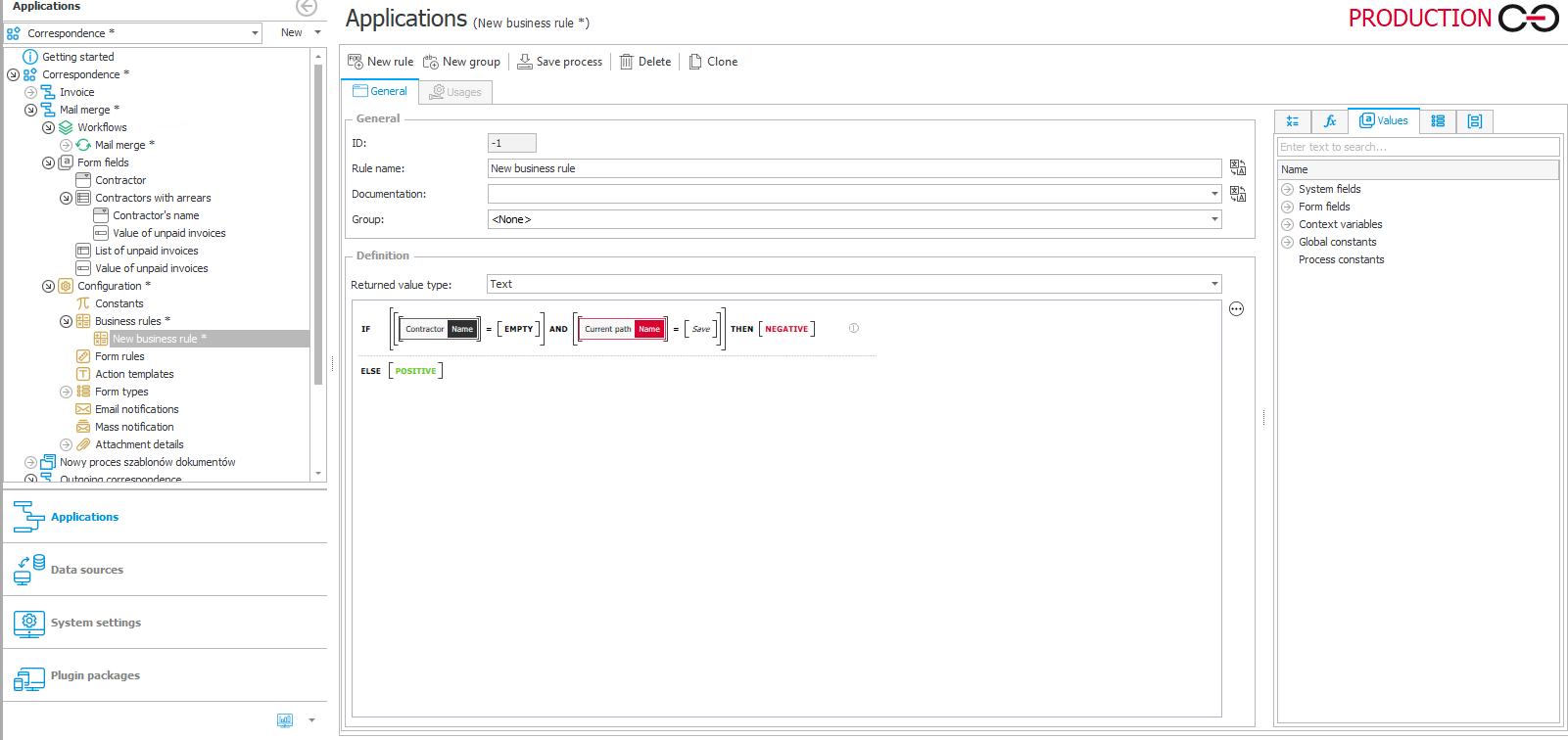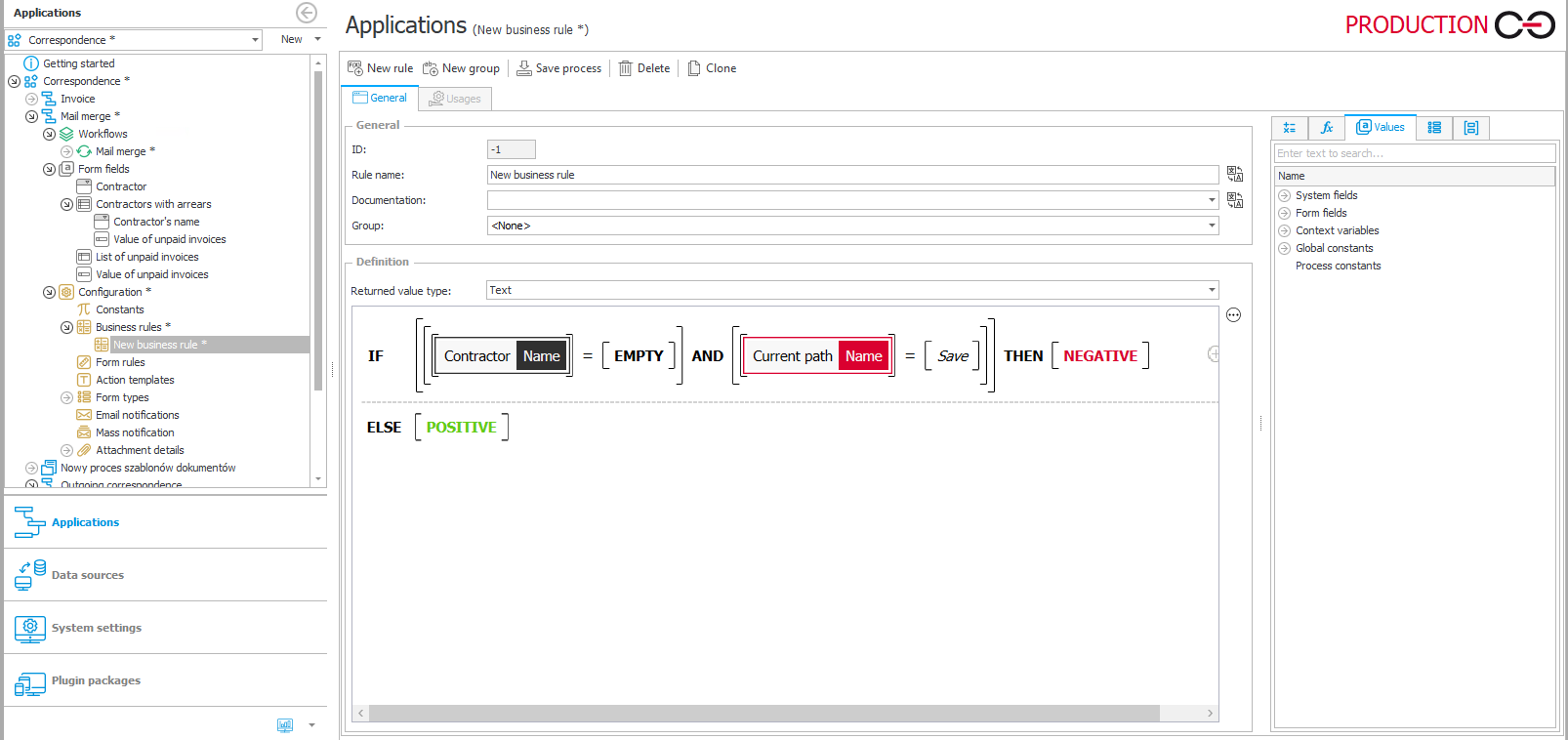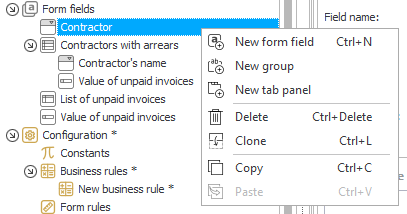Dotyczy wersji 2020.1.x; autor: Dawid Golonka
Skróty klawiaturowe są często zapominanym narzędziem, które może znacznie uprzyjemnić i usprawnić pracę z komputerem. Na przestrzeni lat przeszliśmy od systemów, gdzie korzystanie ze skrótów klawiszowych było niezbędne, do etapu, gdzie w wielu urządzeniach użycie ich nie jest już fizycznie możliwe. WEBCON BPS Designer Studio daje możliwość dostępu do niektórych funkcji przy użyciu klawiszy, a niniejszy artykuł ma na celu opisanie tego, jakie kombinacje są dostępne, gdzie można ich użyć i za co są odpowiedzialne.
Skróty dostępne z dowolnego miejsca w Studio
- Klawisz „F1” – pomoc kontekstowa. Użycie klawisza „F1” spowoduje wywołanie okna z pomocą odnoszącą się do elementu systemu, w którym aktualnie przebywamy/konfigurujemy. Przykładowo – przebywając na karcie konfiguracji atrybutu typu wykres, uzyskujemy informacje o sposobie jego konfiguracji i rodzajach wykresów do wyboru.
Rysunek 1. Wybór przykładowego atrybutu
Rysunek 2. Uzyskanie pomocy na temat tego typu atrybutu
- Klawisz „F5” – klawisz ten umożliwia wykonanie akcji odświeżenia Studio. Odpowiednik przycisku „Odśwież wszystko” na górnej belce programu.
Rysunek 3. Przycisk "Odśwież wszystko" w górnej belce programu
- Klawisz „F10” – po jego wciśnięciu na górnej belce interfejsu Studio pojawią się podpowiedzi ze skrótami, dzięki którym można wybierać opcje górnego menu bez użycia myszy. Należy z klawiatury wprowadzić literę, bądź litery wyświetlające się pod ikonami.
Rysunek 4. Informacje o skrótach klawiszowych po wciśnięciu "F10"
- Kombinacja „Ctrl + S” – zapisz wszystko. Skorzystanie z tej kombinacji spowoduje zapisanie zmian we wszystkich procesach. Odpowiednik przycisku znajdującego się na górnej belce programu.
Rysunek 5. Przycisk "Zapisz wszystko" w górnej belce programu
- Kombinacja „Ctrl + G” – „teleportacja”. Po wciśnięciu tej kombinacji pojawi się okno, do którego wprowadzamy link do elementu, bądź jego ID. WEBCON BPS Designer Studio automatycznie przeniesie nas do okna konfiguracji kroku, w którym jest ten element. Funkcja ta ma ułatwić poszukiwanie miejsc, gdzie generują się błędy. Po otrzymaniu linku, bądź samego ID elementu od klienta WEBCON BPS Designer Studio automatycznie przenosi nas do kroku, gdzie błąd się pojawia. Więcej w artykule: Sprawdzanie konfiguracji elementów workflow za pomocą skrótu Ctrl+G – Blog techniczny WEBCON BPS
Przykład działania:
- Należy skopiować adres linku do danego elementu w obiegu, bądź samo ID elementu.
Rysunek 6. Kopiowanie linku do elementu w obiegu (można skopiować samo ID elementu)
- Kombinacją „Ctrl + G” otwieramy okno do wprowadzenia linku/ID.
Rysunek 7. Widok okna do wprowadzania linku do elementu bądź jego ID
Po zatwierdzeniu WEBCON BPS Designer Studio automatycznie przenosi użytkownika do konfiguracji kroku, z którego pochodził link.
Rysunek 8. Okno konfiguracji kroku, w którym przebywa aktualnie element
Skróty dostępne w wybranych miejscach w Studio
- Kombinacja „Ctrl + H” – historia zmian. Historia umożliwia podejrzenie kto, kiedy i na jakim obiekcie konfiguracji dokonał zmian. W sekcji „Aplikacje” historia zmian dostępna jest dla aplikacji i poszczególnych procesów. Można ją wywołać klikając w nazwy tych elementów prawym przyciskiem myszy, bądź właśnie poprzez opisywaną kombinację. W taki sam sposób można uzyskać informacje o historii źródła w zakładce „Źródła danych” i niektórych miejscach w zakładce „Konfiguracja systemu”. W ostatniej ze wspomnianych zakładek dzięki kombinacji „Ctrl + H” można uzyskać dostęp do historii zmian ustawień w zakładce „Parametry globalne”, co nie jest możliwe przy użyciu samej myszki. Poniżej zamieszony został zrzut prezentujący historię ustawień dla języków tłumaczeń.
Rysunek 9. Historia zmian ustawień tłumaczeń. Okno do którego nie da się dostać bez użycia kombinacji klawiszy
- Kombinacja „Ctrl + scroll myszy” – przybliżanie/pomniejszanie. W niektórych miejscach systemu możliwe jest skorzystanie z możliwości powiększenia i pomniejszenia wprowadzanego tekstu/reguł w celu poprawy jego czytelności. Miejscami tymi są np. okna do wprowadzania zapytań SQL, okna do wprowadzania reguł, okna do wprowadzania formuł, okno budowy schematu graficznego obiegu. Przykładowe miejsca i efekty zmiany skalowania:
Rysunek 10. Schemat graficzny obiegu przed pomniejszeniem
Powyżej znajduje się widok na schemat graficzny przed pomniejszeniem, poniżej po pomniejszeniu.
Rysunek 11. Schemat graficzny obiegu po pomniejszeniu
Podobny efekt można uzyskać w oknie wprowadzania formuł/zapytań SQL. Poniżej widok na składnię formuły przed powiększeniem:
Rysunek 12. Składnia formuły przed powiększeniem
Po zastosowaniu kombinacji “Ctrl + scroll” składowe formuły powiększyły się, są teraz bardziej czytelne.
Rysunek 13. Składnia formuły po powiększeniu
- Strzałki kierunkowe – W przypadku gdy wprowadzona reguła jest zbyt rozległa by zmieścić się w oknie, oprócz możliwości przesuwania widoku okna paskiem istnieje również możliwość wykonania tej czynności przy użyciu strzałek na klawiaturze.
Opis skrótów dostępnych w Menu znajdującym się pod prawym przyciskiem myszy
Wiele z czynności, które można wykonać klikając na jakiś element w WEBCON BPS Designer Studio prawym przyciskiem myszy, ma przypisany skrót klawiaturowy. Informacja o skrócie znajduje się w prawej części okna wyboru.
Rysunek 14. Widok przykładowego Menu dostępnego po kliknięciu na element konfiguracji prawym przyciskiem myszy
Najważniejsze skróty:
- „Ctrl + N” – skrót używany w kilku miejscach do tworzenia nowych obiektów, np. aplikacji, procesów, reguł biznesowych, typów formularza itp.,
- „Ctrl + Delete” – skrót współwystępujący ze skrótem tworzenia nowych obiektów – służy do ich usuwania,
- „Ctrl + E” – skrót umożliwia eksport wybranego komponentu (procesu, aplikacji),
- „Ctrl + D” – generuje dokumentacje zaznaczonego procesu,
- „Ctrl + W” – weryfikacja zaznaczonego procesu,
- „Ctrl + L” – skrót umożliwia wykonanie klonu wybranego obiektu (aplikacji, procesu, atrybutu, obiegu itp.),
- „Ctrl + C” – skopiowanie wybranego obiektu (atrybutu, reguły, ścieżki itp.) do schowka.
Skróty do pracy z tekstem
We wszystkich polach, gdzie użytkownik ma możliwość wprowadzania wartości tekstowych (np. pola dokumentacji, opisów, zapytań SQL) istnieje możliwość skorzystania ze standardowych skrótów do pracy z tekstem, najważniejsze z nich to:
- „Ctrl + C” – kopiuj tekst
- „Ctrl + V” – wklej tekst
- „Ctrl + X” – wytnij tekst
- „Ctrl + A” – zaznacz cały tekst
- „Ctrl + Z” – cofnij ostatnio wprowadzoną zmianę
- „Ctrl + Y” – wprowadź ponownie ostatnią wycofaną zmianę